Jangan menunggu sampai komputer kalian error, baru kalian menyadari pentingnya perawatan. Bersihkan hardware demi menjaga kelancaran sistem komputer. Gunakan panduan ini untuk melakukan tindakan preventif supaya kalian tidak perlu merogoh dompet untuk membayar petugas servis!
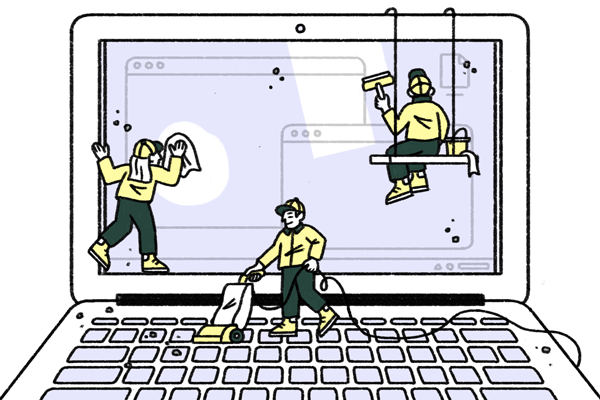
Beberapa peralatan yang teman – teman perlukan untuk merawat komputer:
- Vacuum cleaner
- Kuas
- Kain lap bersih
- Cairan pembersih
- Obeng
- Cutton bud
- Kawat pengikat
Debu dan kotoran bisa jadi sumber masalah bagi komputer. Mulai dari suhu PC yang mudah panas, tidak mau boot hingga komputer hang, semua bisa saja timbul akibat ulah debu. Jadi mulailah pelihara kebersihan PC kalian secara rutin minimal seminggu sekali.
Langkah 1: Monitor

Sebelumnya, pastikan PC dalam keadaan bebas aliran listrik. Abil kain lap halus dan basahi dengan cairan pembersih, bersihkan seluruh permukaan monitor menggunakan kain lap tersebut. Ingat! dalam membersihkan monitor hindari menyemprotkan secara langsung cairan pembersih ke layar monitor karena bisa menyebabkan kerusakan.
Langkah 2: Optical Drive

Buka CD-ROM drive kalian, lalu gunakan kain lap bersih untuk membersihkan bagian depan dan dudukan keping CD. Bila perlu, gunakan vacuum cleaner untuk menyedot debu dari dalam drive.
Kemudian ambil CD lens cleaner dan teteskan beberapa tetes cairan pembersih yang disertakan pada sikat halus yang menempel di permukaan CD. Masukkan CD menggunakan player multimedia yang ada di PC kalian, berbarengan dengan dibacanya file multimedia yang ada di dalam CD tersebut, CD leans cleaner juga akan membersihkan lensa optical drive secara otomatis.
Langkah 3: CPU
Rawat bagian dalam CPU minimal 6 bulan sekali dengan cara matikan arus listrik ke CPU kalian terlebih dahulu lalu cabut semua kabel yang menancap dibagian belakang casing. Bersihkan dahulu bagian luar CPU dan lubang ventilasi power supply dibagian belakang menggunakan vacuum cleaner.
Selanjutnya, buka casing CPU menggunakan obeng untuk melepaskan sekrup yang ada di casing bagian belakang CPU. Untuk membersihkan debu yang menempel di sela -sela perangkat keras gunakan kuas dan sedot debu yang sudah rontok akibat sapuan kuas menggunakan vacuum cleaner.
Bagian yang paling sering dihinggapi debu adalah heatsink processor dan power supply. Jadi, kalian bisa melepas heatsink dari tempatnya dengan melepas pengait serta lepas kabel konektor power heatsink. Kini kalian bisa membersihkan tiap bagian dari kipas heatsink menggunakan kuas lebih leluasa. Oles thermal paste dibagian atas processor, kemudian pasang kemballi heatsink dan jangan lupa sambungkan kembali kabel konektornya.
Untuk membersihkan power supply, kalian bisa memulainya dengan membuka sekrup yang menyatukan perangkat dengan casing dan jika sudah buka sekrup kotak power supply menggunakan obeng. Setelah kotak terbuka, rontokkan debu – debu yang menempel dengan kuas dan sedot menggunakan vacuum cleaner hingga bersih. Jika sudah, kembalikan kotak power supply seperti sedia kala.
Kini colokkan kabel ke portnya masing – masing dan tutup casing CPU. Pastikan tidak ada kabel yang kendor, kalian dapat mengikat kabel yang ada di belakang CPU dengan mengikatnya menggunakan kawat.
Langkah 4: Keyboard
Jangan tunggu sampai keyboard dampak kusam dan penuh debu untuk mulai membersihkan dan merawatnya, sebab bisa mengacaukan fungsi input pada keyboard kalian. Debu juga meninggalkan daki pada tiap tuts hingga keyboard tampak jorok loh..
Langkah paling simple untuk membersihkan keyboard adalah dengan membalikan sambil mengguncang atau meniupnya di antara sela – sela tuts keyboard. Selanjutnya usap dengan kain lap atau kuas untuk membersihkan pada permukaannya.
Namun, bila keyboard terlampau dekil, tak ada salahnya untuk mencucinya. Kalian bisa memulainya dengan membuat catatan, gambar, atau foto dari tata letak tuts keyboard, selanjutnya lepas satu per satu tuts menggunakan obeng secara hati – hati. Setelah semua tuts terlepas, bersihkan kotoran di sela – sela tuts dengan menggunakan kuas dan lanjutkan dengan menggunakan kain lap yang sudah diberi cairan pembersih. Tuts yang sudah dilepas bisa kalian cuci menggunakan air sabun lalu keringkan tiap tuts memakai kain lap. Kini dijamin keyboard akan terlihat seperti baru!
Langkah 5: ScanDisk
Utiliti pengecek integritas dari Windows ini mampu mengidentifikasi bad sector atau masalah lain yang menimpa hard disk kalian dan memperbaikinya nih. Teman – teman bisa menggunakan utiliti ini, jika pembacaan data pada hard disk mulai lambat dan bermasalah.
Untuk menjalankan aplikasi ini buka File Explorer Window dengan tekan [Windows key] + [E] di keyboard. Lalu klik menu [This PC], pilih drive mana yang ingin di scan dengan klik kanan mouse kalian dan klik [Properties]. Pada properties window setelah memilih tab tools, klik check dibagan error checking untuk menjalankan ScanDisk yang setelahnya akan memberikan laporan kondisi drive secara lengkap.
Langkah 6: Disk Defragmenter
Utiliti ini bermanfaat untuk merapikan susunan data di hard disk jenis HDD. Bagi kalian yang sering menambah dan menghapus program atau data berukuran besar ke dalam hard disk, utiliti ini wajib dijalankan secra rutin agar kinerja komputer tetap optimal.
Biasanya kalian bisa menemukan tool Disk Defragmenter melalui [Start] [Search] dan ketik [Disk Defragmenter]. Pada jendela yang muncul, pilih drive yang akan diproses, misalnya [Drive C – Physical drive] dan klik [OK] untuk menyetujuinya.
Ingat! Disk Defragmenter tidak berlaku bagi SSD ya teman – teman, jika di defrag maka akan mengurangi usia dari SSD kalian..
Langkah 7: Disk Cleanup
Sempitnya ruang di dalam hard disk bisa memperlambat kerja sistem. Solusinya ya dengan membuang files yang tidak perlu, tetapi ada cara yang lebih mudah yaitu serahkan ke tool Disk Cleanup. Utiliti ini bisa cepat menemukan dan menghapus files yang sudah tidak diperlukan lagi. Penggunaan secara rutin bisa meningkatkan kinerja sistem komputer secara signifikan..
Untuk menjalankannya klik [Start] [Search] dan ketik [Disk Cleanup] atau bisa juga dengan klik [Start] [Run] ketik [cleanmngr] dan klik [OK] kemudian akan terbuka tool Disk Cleanup. Pilih drive yang akan dibersihkan lalu klik [OK].
Tools ini juga ada yang dibuat oleh pihak ketiga loh dengan berbagai macam nama, salah satunya yang saya pakai adalah CCleaner. Menurut saya, aplikasi untuk cleanup ini sangat mudah digunakan dan memiliki performa yang bagus..
Langkah 8: Backup
Rajin – rajinlah mem-backup data, agar dalam situasi yang tak terduga, kalian selalu punya salinannya. Kalian bisa menggunakan aplikasi bawaan dari Windows bernama Microsoft backup atau bisa juga dengan aplikasi pihak ketiga yaitu CCleaner.
Langkah untuk menjalankan backup dari bawaan Windows adalah klik [Start] [Search] dan ketik [File History]. Jendela akan menampilkan File History Settings lalu klik [Backup] dan [Add a Drive]. Disini kalian bisa memulai backup dengan mengubah jarak waktu backup, pilih berapa lama file backup disimpan, menambahkan atau mengeluarkan folder, atau mengalihkan File History ke drive yang berbeda. Langkah terakhir yaitu klik [Backup Now] untuk memulai.
Langkah 9: Anti Virus
Aplikasi anti virus wajib dimiliki oleh setiap komputer, mengingat perkembangan dan bahaya virus dan worm yang kian hari makin merusak. Tidak harus berbayar, anti virus yang gratis juga tak kalah ampuh! Asal kalian rajin mengupdate. Salah satunya kalian bisa coba AVG Anti-Virus Free Edition.
Langkah untuk instalasinya adalah download terlebih dahulu aplikasi AVG dari situs resminya https://avg.com/ lalu instal aplikasi ke komputer. Setelah proses instalasi selesai, restart komputer. AVG akan langsung aktif menjaga komputer kalian sejak PC booting, setelahnya masuklah ke [Windows] klik kanan [Ikon AVG] yang ada di system tray dan pilih [Launch AVG Test Center].
Agar aplikasi ini bekerja maksimal mendeteksi dan membersihkan virus – virus baru, selalu cek update AVG dengan klik [Check for Updates], pastikan komputer terhubung ke internet ya..
Don’t forget to comment and sharing our knowledge thoughts on the column below ya. Your contribution means a lot to this blog.
Thankyou all! Cheers for this blog. 🎉
Leave a Reply